- Kennisbank
- CRM
- Segmenten
- Segmenten gebruiken in de HubSpot mobiele app
Segmenten gebruiken in de HubSpot mobiele app
Laatst bijgewerkt: 8 oktober 2025
Beschikbaar met elk van de volgende abonnementen, behalve waar vermeld:
Als je een mobiel apparaat gebruikt, kun je je segmenten (lijsten) bekijken in de HubSpot mobiele app. Je hebt toegang tot bestaande segmentweergaven en kunt communiceren met de records in elk segment. Je bent bijvoorbeeld op een evenement zonder computer en een collega vraagt naar welk segment hij een marketinge-mail moet sturen. In dit scenario kun je het segment vinden en delen vanaf je mobiele apparaat.
Let op: vanaf 3 september 2025 is de naam van de lijstentool gewijzigd in segmenten. De nieuwe naam wordt gebruikt in de desktop-app, maar zal op een later moment worden uitgerold naar de HubSpot mobiele app.
Als je een segment wilt maken of bewerken, lees dan hoe je segmenten maakt en bewerkt op desktop.
Segmenten bekijken en gebruiken in de HubSpot mobiele app:
-
Open de HubSpot app op je mobiele apparaat.
- Tik op Menu en vervolgens op Lijsten in de linker zijbalk.
- Je komt in de weergave Alle lijsten.
- Om segmentweergaven als tabbladen toe te voegen, tik je op Views toevoegen. Selecteer de selectievakjes van weergaven die je wilt toevoegen en tik op Gereed.
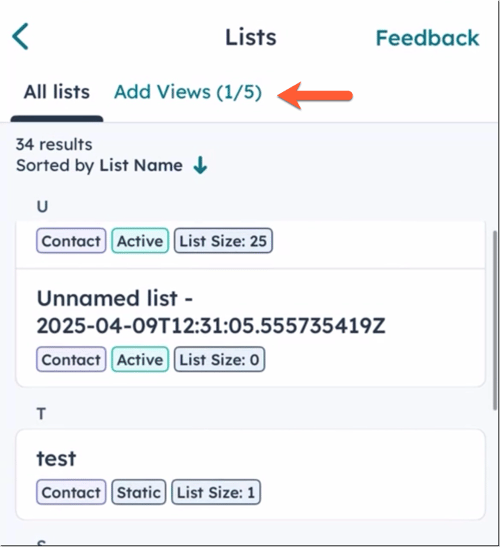
- Eenmaal toegevoegd, tikt u op het tabblad van de weergave om deze te openen.
- Om de sortering van de segmenten te wijzigen, tikt u op Gesorteerd op [eigenschap].
- Selecteer een aanbevolen sorteereigenschap (bijv. AI-gegenereerde segmenten, objectsegmentgrootte, segmenttype) of tik op Bekijk alle eigenschappen om een andere eigenschap te selecteren.
- Eenmaal geselecteerd, tikt u nogmaals op de sorteereigenschap om de sorteervolgorde te wijzigen (bijv. hoog naar laag).
- Tik op Toepassen.
- Om de records en details van een segment te bekijken, tikt u op het segment.
- Om de filters te bekijken die in het segment zijn gebruikt, tikt u op Bekijk filters. Meer informatie over filtercriteria.
- Om de details van het segment te bekijken, tikt u op het tabbladInfo.
- Om de sortering van de records in het segment te wijzigen, tikt u op Gesorteerd op [eigenschap].
- Selecteer een eigenschap om op te sorteren.
- Tik nogmaalsop de eigenschap om de volgorde te wijzigen (bijvoorbeeld van oudste naar nieuwste).
- Tik op Toepassen.
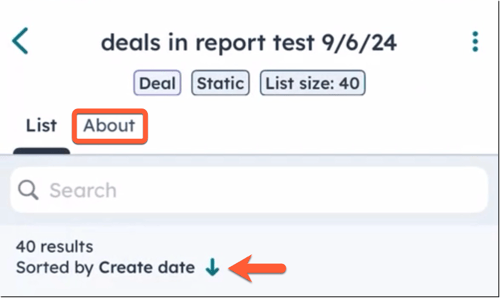
- Om meer details over een record in het segment te bekijken, tik je op de record. Meer informatie over het bekijken en bewerken van records in de HubSpot mobiele app.
- Om het segment te delen, tik je op het pictogram met de drie verticale stippen rechtsboven en vervolgens op Lijst delen.
- Om het segment te verwijderen, tik je op het pictogram met de drie verticale documenten rechtsboven en vervolgens op Lijst verwijderen. Tik in het dialoogvenster op OK om te bevestigen.
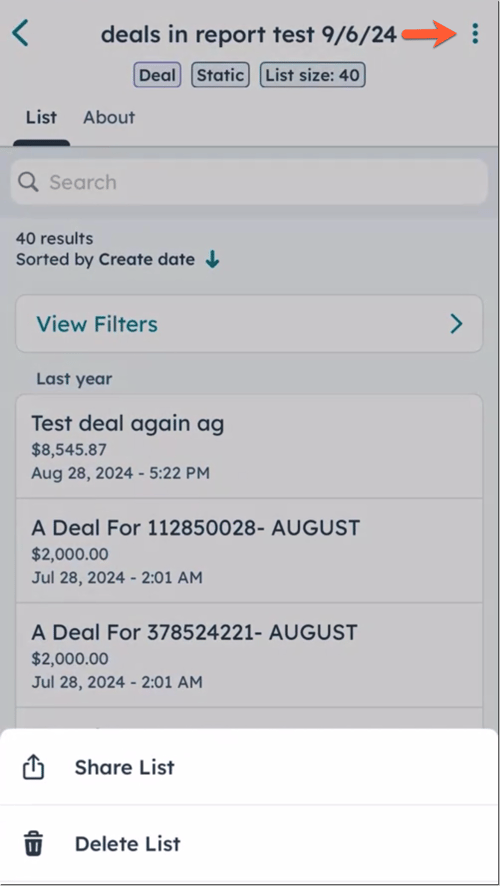
Meer informatie over het maken van segmenten.